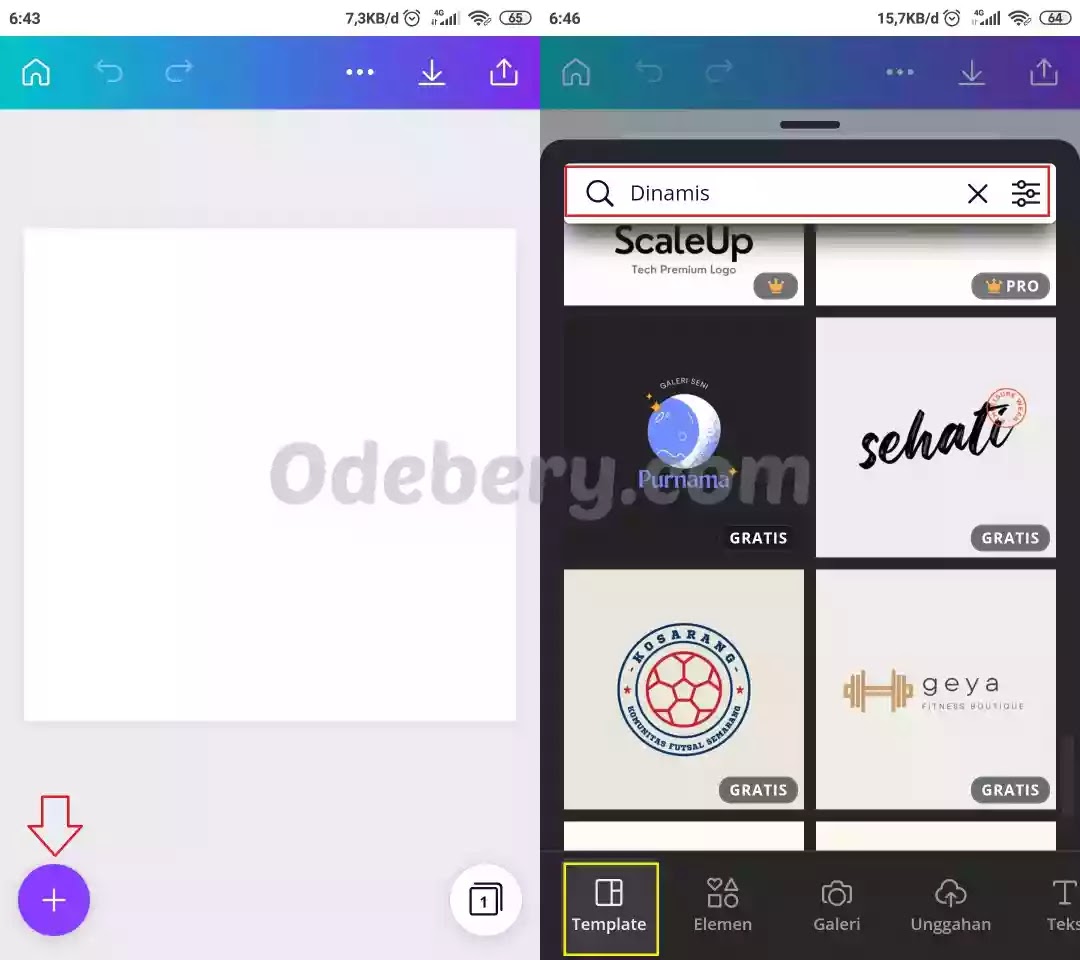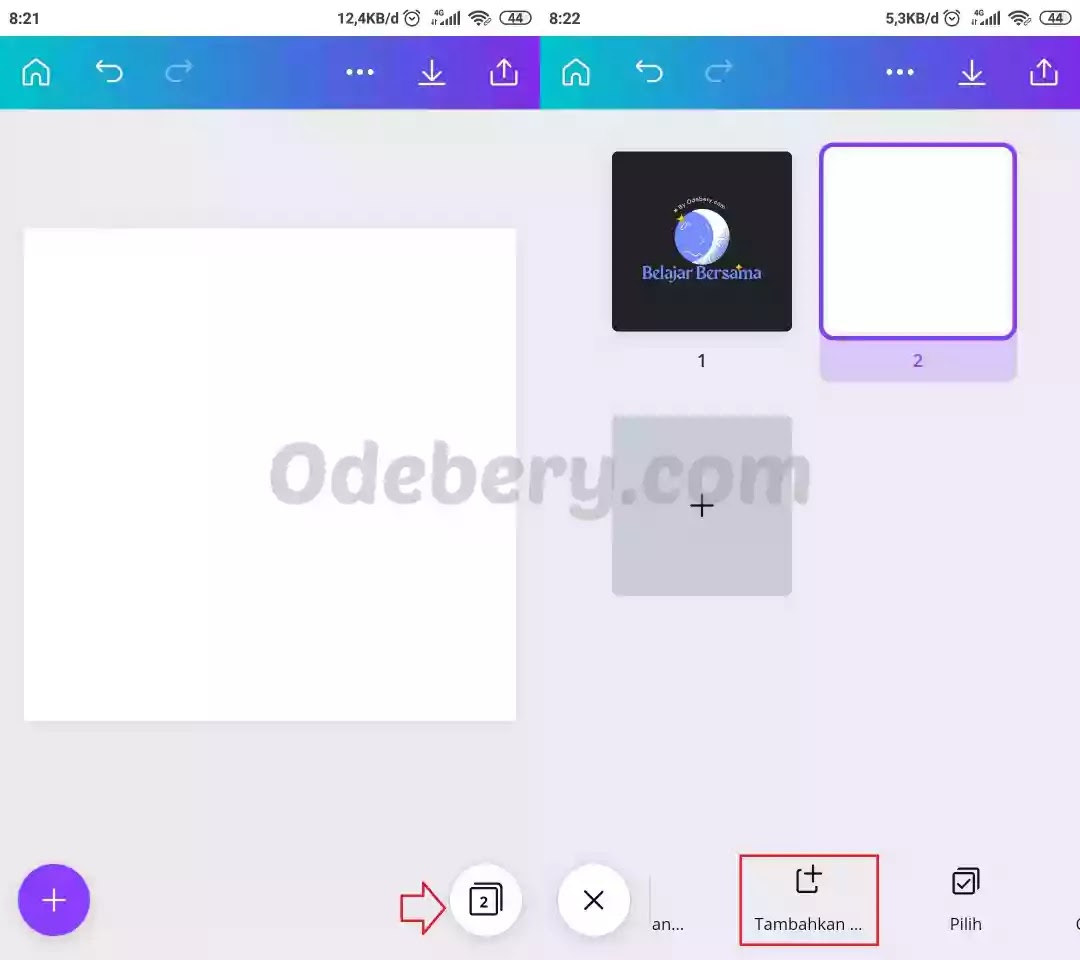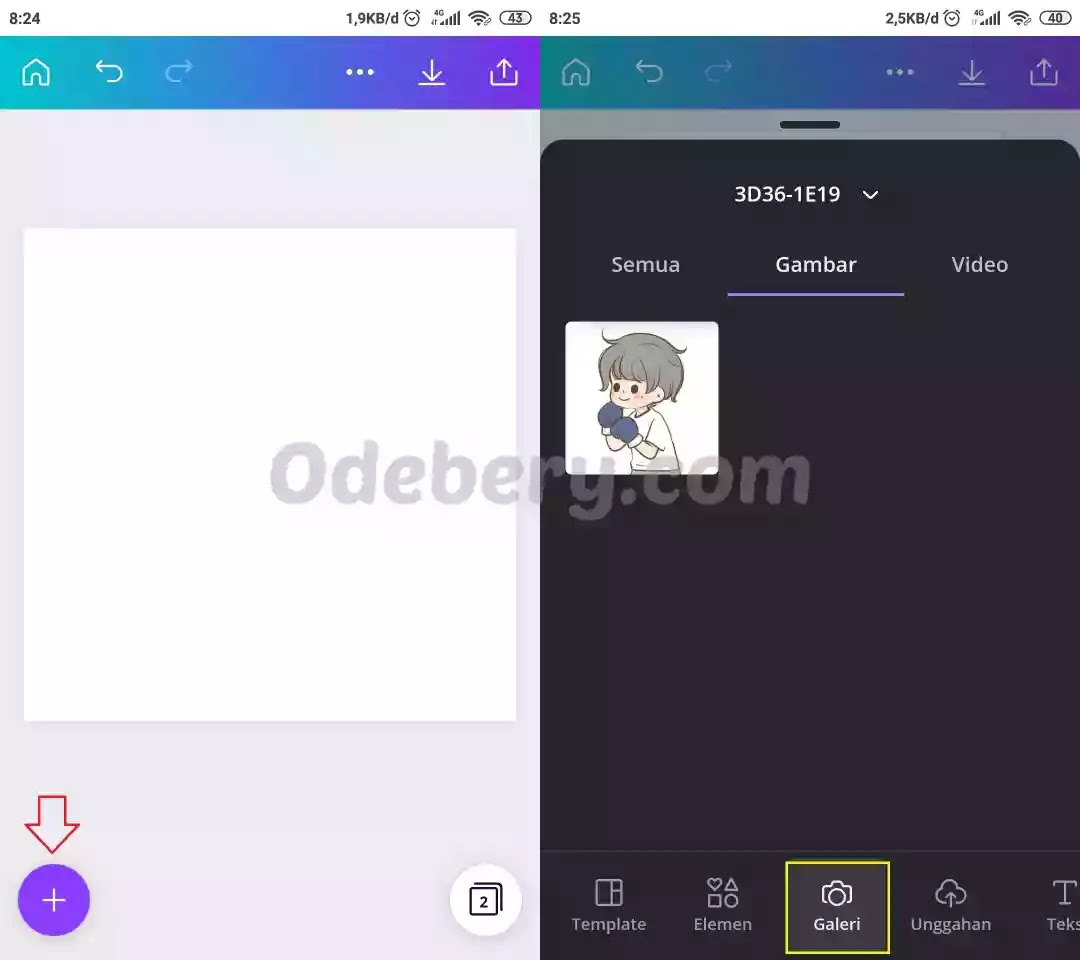Portable Network Graphics atau dikenal sebagai PNG merupakan eksensti file yang menggunakan metode lossless compression. Secara sederhana, format penyimpanan ini memadatkan antara kombinasi titik, garis, bidang dan warna tanpa mengurangi hasil kombinasi tersebut.
Oleh karena itu kebanyakan gambar yang memiliki format PNG rata - rata memiliki ukuran yang lebih besar daripada jenis lainnya. Format ini juga digunakan sebagai hasil dari mengubah sebuah gambar menjadi transparan.
Karena pada dasarnya, PNG mendukung transparansi sebuah gambar dan PNG menjadi pilihan yang tepat berdasarkan cara format ini memadatkan kombinasi tanpa mengurangi hasil kualitas gambarnya.
Apa JPEG/JPG tidak bisa digunakan untuk gambar transparan? Jawabannya, Belum bisa. Apabila kamu memiliki gambar berformat JPG lalu kamu mau merubahnya menjadi transparan, secara otomatis format file tersebut akan berganti dengan sendirinya.
Cara Membuat Hasil Desain atau Logo menjadi PNG di Aplikasi Canva
Adapun langkah membuat PNG di aplikasi Canva, kamu dapat mengikuti panduan berikut:
#1. Membuat Ukuran Desain Sesuai Jenis
1. Jalankan aplikasi Canva di laptop atau smartphone kamu lalu buatlah desain baru terlebih dahulu. Caranya pilih tombol + di sebelah bawah lalu pada kolom pencarian ketik kata kunci “Logo”. Kemudian pilih ukuran desain logo yang tertera pada menu.
Apabila kamu ingin membuat selain Logo, cukup ketik kata kunci yang ingin kamu gunakan.
#2. Memanfaatkan Template untuk Membuat Desain
2. Setelah itu kamu dapat membuat desain logo atau desain lain sesuai kebutuhan kamu. Pada tutorial ini saya akan membuat desain logo sederhana.
Buka tombol + di sebelah bawah lalu pilih menu Template. Di sini tersedia banyak desain logo yang dapat kamu gunakan. Apabila tidak menemukan desain yang cocok, kamu dapat menggunakan kolom pencarian untuk mencari desain tertentu, misalnya desain dengan tema “Dinamis”.
#3. Mengedit dan Menyimpan Desain dengan Format PNG
3. Setelah menemukan desain template kamu dapat mengedit tampilan template tersebut terlebih dahulu, seperti: teks, warna template/logo, ukuran font dan lain sebagainya.
Jika sudah selesai kamu dapat menyimpan hasil desain gambar/logo tersebut. Untuk menyimpan menjadi ekstensi PNG, pilih tombol Upload lalu pilih Unduh. Kemudian pada opsi Jenis File, ubah ekstensi file menjadi PNG lalu pilih tombol Unduh.
Mengubah Format Gambar/Logo dari Galeri menjadi PNG dengan Canva
Adapun langkah mengubah format gambar/logo yang ada di galeri perangkat kita menjadi png, kamu dapat mengikuti panduan berikut:
1. Buat halaman baru pada desain sebelumnya dengan cara klik tombol halaman di sebelah kanan bawah lalu pilih Tambahkan Halaman.
2. Setelah itu tambahkan foto dari galeri perangkat kamu. Caranya pilih tombol + lalu buka menu Galeri. Kemudian pilih foto atau gambar yang ingin diubah menjadi PNG.
3. Setelah itu kamu dapat menyimpan desain tersebut dengan cara yang sama dengan sebelumnya. pilih tombol Upload di sebelah kanan atas lalu pilih Unduh. Kemudian pada opsi Jenis File, ubah ekstensi file menjadi PNG lalu pilih tombol Unduh.
Selesai… Gimana, ternyata mudah sekali kan cara membuat gambar atau logo png di Canva? Mungkin cukup sampai di sini pembahasan tutorial kali ini. Semoga bermanfaat.
Artikel Canva lainnya:
1. Cara Membuat Bingkai Twibbon Transparan di Aplikasi Canva
2. Cara Membuat Tulisan Melengkung/Melingkar di Aplikasi Canva